Основен екран
Това е екранът, от който изпълнявате различните функции на My Image Garden. Можете да организирате, редактирате или отпечатвате изображения и елементи, както и да сканирате документи и снимки, като използвате съответната за целта област.
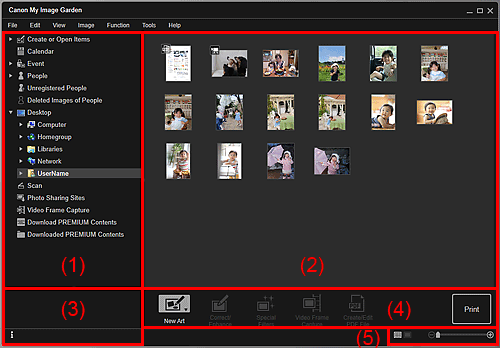
- (1) Общо меню
- (2) Област за показване/работа
- (3) Област с информация
- (4) Бутони за работа
- (5) Лента с настройки за размер на показване
(1) Общо меню
Показва списък с наличните в My Image Garden функции, както и папките на компютъра.
 Забележка
Забележка
- За елементи със
 (Стрелка надясно) можете да разширявате менютата, като щракнете двукратно върху нея.
(Стрелка надясно) можете да разширявате менютата, като щракнете двукратно върху нея. - За да промените името на елемента, събитието или лицето, което е показано или се редактира, щракнете върху съответното име в общото меню.
 Създаване или отваряне на елементи (Create or Open Items)
Създаване или отваряне на елементи (Create or Open Items)-
Превключва към изгледа Създаване или отваряне на елементи (Create or Open Items), в който можете да преглеждате създадените елементи по категория. Също така можете да създавате нови елементи или да редактирате/копирате елементи.
Щракнете върху
 (Стрелка надясно), за да се покажат типовете елементи. Щракнете отново върху
(Стрелка надясно), за да се покажат типовете елементи. Щракнете отново върху  (Стрелка надясно), за да се покажат заглавията на създадените колажи, картички и др.
(Стрелка надясно), за да се покажат заглавията на създадените колажи, картички и др.При щракване върху заглавие изгледът се превключва към екрана за редактиране Създаване или отваряне на елементи и можете да редактирате или отпечатате елемента.
 Календар (Calendar)
Календар (Calendar)- Превключва към изгледа Календар (Calendar), в който можете да преглеждате изображения, документи, видеоклипове и др. записани на компютъра, в календар и по дата. Можете също така да регистрирате събития.
 Събитие (Event)
Събитие (Event)-
Превключва към изгледа Събитие (Event), в който регистрираните събития и техните съответни изображения се показват като миниатюри.
Щракнете върху
 (Стрелка надясно), за да се покажат регистрираните събития.
(Стрелка надясно), за да се покажат регистрираните събития.При щракване върху име на събитие изгледът преминава към разширеното показване на Събитие (Event) и можете да преглеждате изображенията, които са регистрирани към събитието.
 Хора (People)
Хора (People)-
Превключва към изгледа Хора (People), в който регистрираните хора се показват като миниатюри.
Щракнете върху
 (Стрелка надясно), за да се покажат регистрираните хора.
(Стрелка надясно), за да се покажат регистрираните хора.Когато щракнете върху името на дадено лице, изгледът се превключва на разширеното показване на Хора (People) и можете да преглеждате изображенията, които са регистрирани за лицето.
 Потребители с премах. регистр. (Unregistered People)
Потребители с премах. регистр. (Unregistered People)-
Превключва към изгледа Потребители с премах. регистр. (Unregistered People), в който се показват изображенията, чиито области с лица са открити автоматично. Можете да регистрирате много хора едновременно.
 Забележка
Забележка- По време на анализ на изображенията Идентифициране на хора (Identifying people) се появява вместо Потребители с премах. регистр. (Unregistered People), като например при записване на нови изображения в компютъра.
 Изтрити изображения на хора (Deleted Images of People)
Изтрити изображения на хора (Deleted Images of People)- Превключва към изгледа Изтрити изображения на хора (Deleted Images of People), в който се показват изображенията, изтрити от Потребители с премах. регистр. (Unregistered People).
 Работен плот (Desktop)
Работен плот (Desktop)-
Щракнете върху
 (Стрелка надясно), за да се покажат папките на компютъра.
(Стрелка надясно), за да се покажат папките на компютъра.При щракване върху дадена папка изгледът преминава към изгледа на папка и можете да преглеждате изображенията и документите в папката.
 Сканиране (Scan)
Сканиране (Scan)- Превключва към изгледа Сканиране (Scan), в който можете лесно да сканирате снимки и документи.
 Сайтове за споделяне на снимки (Photo Sharing Sites)
Сайтове за споделяне на снимки (Photo Sharing Sites)- Превключва към изгледа Сайтове за споделяне на снимки (Photo Sharing Sites), от който можете да изтегляте изображения от сайтове за споделяне на снимки в интернет.
 Заснемане на кадри от видео (Video Frame Capture)
Заснемане на кадри от видео (Video Frame Capture)- Можете да превключите към изгледа Заснемане на кадри от видео (Video Frame Capture), докато заснемате статични изображения от видеоклип.
 Изтегляне на съдърж. PREMIUM (Download PREMIUM Contents)
Изтегляне на съдърж. PREMIUM (Download PREMIUM Contents)-
Превключва на изгледа на Изтегляне на съдърж. PREMIUM (Download PREMIUM Contents), в който можете да изтегляте премийно съдържание.
 Важно
Важно- За изтегляне на премийно съдържание се изисква интернет връзка. Прилагат се съответните такси за интернет връзка.
 Изтеглено съдържание PREMIUM (Downloaded PREMIUM Contents)
Изтеглено съдържание PREMIUM (Downloaded PREMIUM Contents)-
Превключва към изгледа Изтеглено съдържание PREMIUM (Downloaded PREMIUM Contents), в който се показва изтегленото съдържание PREMIUM.
 Важно
Важно- Изтегленото или отпечатаното съдържание PREMIUM може да се използва само за ваши лични цели.
- Не може да използвате съдържанието за търговски цели.
(2) Област за показване/работа
Показва изображенията, документите, елементите и други творби, записани във функцията или папката, избрана в общото меню.
Можете да редактирате изображения, документи, елементи и други творби посредством бутоните за работа, менюто, извеждано при щракване с десен бутон, или чрез плъзгане и пускане.
(3) Област с информация
Показва подробни данни, например имена на файловете с изображения, документи и елементи, както и датите и часовете на тяхното записване. Подробните данни, като например категории и периоди на събития, също се показват.
 (Информация)
(Информация)- Можете показвате или скривате областта с информация.
(4) Бутони за работа
Показва бутоните, използвани за редактиране или отпечатване на изображения, документи и елементи. Показваните бутони се различават в зависимост от избраната в общото меню функция.
(5) Лента с настройки за размер на показване
Показва бутоните за превключване на изгледа на изображенията, документите и елементите, изведени в областта за визуализация, или за промяна на размера на показване.
 Забележка
Забележка
- Налични са също така и изглед „Миниатюри“ (изглед с миниатюри) и изглед с подробни данни (визуализация).
- В допълнение можете и да превключвате изгледа чрез двукратно щракване върху дадена миниатюра или визуализация, показана в областта за визуализация.

